SamsungからHuaweiに乗り換える際、 連絡先、メッセージ、写真、ドキュメントなどをSamsungからHuaweiに転送することが常に重要になります。例えば、余暇のほとんどの時間を友人、家族、同僚とのWhatsAppでのやり取りに費やしているとします。その場合、重要なWhatsAppのチャットや添付ファイルも新しいHuaweiスマートフォンに転送したいと考えるかもしれません。
WhatsAppをSamsungからHuaweiに簡単に移行できますか?ご心配なく。このガイドでは、効果的な解決策と詳細な手順をご紹介します。

WhatsApp Transferは、 AndroidとiOSデバイス間でWhatsApp/WhatsApp Businessのチャットを転送するのに非常に便利なツールです。Samsungスマートフォン上のWhatsAppのチャット履歴をすべて自動スキャンし、ワンクリックで新しいHuaweiスマートフォンに転送できます。さらに、iPhoneからiPhone/ AndroidにWhatsAppの履歴を転送したり、このアプリを使ってコンピューターでWhatsApp/WeChat/LINE/Kik/Viberのメッセージをバックアップ・復元したりすることもできます。
この WhatsApp 転送ソフトウェアの主な機能:
* WhatsApp のチャット履歴を iPhone から iPhone / Androidに、またはAndroidから iPhone / iPad に転送します。
* WhatsApp Business のチャットと添付ファイルをiOSとiOS 、 AndroidとAndroid 、またはiOSとAndroidの間で転送します。
* WhatsApp/WhatsApp Business の履歴をコンピューターにバックアップし、 iOS / Androidデバイスに復元します。
* モバイルデバイス間での LINE チャットの転送にも機能します。
* Samsung Galaxy S25/S24/S23/S22/S21/S20/S10/S9、Huawei、Honor、Xiaomi、OnePlus、Vivo、Tecno、OPPO、Motorola など、 Android 5 以降を実行しているすべての Samsung および Huawei デバイスをサポートします。
WhatsAppをSamsungからHuaweiに素早く転送する方法は次のとおりです。
1. PCにアプリをダウンロードしたら、アプリを起動し、 「WhatsApp」オプションを選択します。次に、 「転送」タブをクリックします。
2. 2本のUSBケーブルを使って、2つのデバイスをコンピューターに接続します。Samsungデバイスがソースデバイスの位置になっていることを確認してください。そうでない場合は、 「反転」ボタンをクリックして切り替えてください。接続に成功すると、デバイス画像の下に「接続済み」と表示されます。

3. Samsung から Huawei への WhatsApp の転送を開始します。
右下にある「転送」ボタンをクリックして同期プロセスを開始します。完了したら、HuaweiデバイスでWhatsAppを起動し、画面の指示に従ってバックアップを復元し、後で表示してください。

さらに詳しく:
iPhoneからHuaweiにWhatsAppを転送する方法
iCloudからAndroidにWhatsApp履歴を復元する方法は?
Googleドライブは、すべてのAndroidデバイスでWhatsAppの履歴をバックアップできる公式の方法です。WhatsAppのバックアップを作成すれば、新しいデバイスにWhatsAppをインストールするときに、他のAndroidデバイスのバックアップを復元できます。また、この機能を使えば、SamsungからHuaweiにWhatsAppを素早く転送することもできます。
先に進む前に、GoogleアカウントとGoogleドライブに十分なストレージ容量があることを確認してください。その後、以下の手順に従ってSamsungからHuaweiへのWhatsAppの移行を開始できます。
1. SamsungのスマートフォンでWhatsAppを開き、 「設定」 > 「チャット」 > 「チャットバックアップ」 > 「バックアップ」をクリックします。この操作により、すべてのWhatsAppチャットがGoogleドライブにバックアップされます。

2. Huaweiスマートフォンで、WhatsAppのバックアップに使用したのと同じGoogleアカウントにログインします。次に、Google PlayストアからWhatsAppをインストールし、起動してアプリの設定を行います。電話番号の確認が完了すると、Googleドライブのバックアップの検出が開始されます。(注:HuaweiデバイスにWhatsAppがインストールされている場合は、アプリを開く前にアンインストールしてから再インストールしてください。)
3. WhatsAppのバックアップを復元するかどうかを尋ねるウィンドウが画面に表示されたら、 「復元」をクリックし、WhatsAppのバックアップがデバイスに復元されるのを待ちます。完了したら「次へ」をタップすると、Huaweiスマートフォンでチャット履歴が表示されます。

他にも読まれている記事:
OPPOからSamsungに連絡先を高速送信したいですか?このガイドをお見逃しなく。
このガイドに従って、 Android上の WhatsApp オーディオ ファイルを簡単に復元してください。
重要なWhatsAppチャットを数件だけ送信する必要がある場合は、SamsungからHuaweiデバイスにチャットをメールで送信することもできます。ただし、Huaweiデバイスではメッセージの内容を閲覧することはできますが、WhatsAppに同期することはできません。
Androidから Huawei に電子メール経由で WhatsApp を転送するにはどうすればよいですか?
1. Samsung デバイスで WhatsApp を実行し、 「設定」 > 「チャット」 > 「チャット設定」 > 「メールチャット」をタップします。

2. 送信したい WhatsApp チャットを選択し、メッセージを添付メディア付きで送信するか添付メディアなしで送信するかを決定し、電子メール アカウントを入力してから「送信」をクリックします。
3. Huawei端末で、先ほど使用したメールアカウントでメールアプリにログインします。先ほど送信したメールを探し、TXT形式のWhatsAppチャット履歴を確認します。
もっと詳しく知る:
このリンクをクリックすると、 古い WhatsApp メッセージを簡単に復元するための実用的なヒントが得られます。
Samsung の携帯電話から不要なアプリを一度に削除できます。
Googleドライブ以外にも、SamsungデバイスのWhatsAppチャット履歴を端末のローカルストレージにバックアップできます。SamsungからHuaweiにWhatsAppメッセージを転送するには、WhatsAppのローカルバックアップファイルを見つけて、新しいHuaweiデバイスにコピーします。上記の他の方法と比較すると、この方法は操作が複雑になります。
したがって、他の方法を使用するつもりがないという条件で試してみることができます。
ローカルバックアップファイルを使用してAndroidからHuawei Mate 30 ProにWhatsAppを転送する方法は?
1. WhatsAppメッセージをSamsungのローカルストレージにバックアップします。SamsungスマートフォンでWhatsAppを起動し、 「設定」 > 「チャット」 > 「チャットのバックアップ」 > 「バックアップ」 > 「Googleドライブにバックアップ」 > 「しない」をタップします。これでGoogleドライブへのメッセージのバックアップが停止し、チャットはSamsungのSDカードまたは内蔵メモリにバックアップされます。
2. ローカルバックアップファイルをコンピューターにエクスポートします。WhatsAppをSamsungの内部ストレージにインストールしている場合は、Samsungデバイスをコンピューターに接続し、内部ストレージのWhatsAppフォルダーに移動します。 「データベース」を選択し、 .db.crypt拡張子のファイルを見つけてコンピューターにコピーします。

3. .db.cryptファイルをHuaweiデバイスにインポートします。Google PlayストアからWhatsAppをHuaweiスマートフォンにインストールします。以前にインストールしたことがある場合は、アンインストールしてから再インストールしてください。その後、WhatsAppを起動せずに、HuaweiデバイスをUSBケーブルでコンピューターに接続します。
次に、コンピューターから Huawei デバイスのWhatsApp > Databasesフォルダーを開き、 .db.cryptファイルをWhatsApp > Databasesにコピーします。
ヒント: Huawei の電話で「WhatsApp」 > 「データベース」が見つからない場合は、 WhatsAppフォルダーの下に手動で作成できます。
4. Huawei端末でWhatsAppを開き、画面の指示に従って設定と電話番号の認証を行います。通知メッセージが表示されたら、 「復元」を選択します。しばらくすると、WhatsAppのバックアップが画面に表示されます。
こちらもお読みください:このガイドを使用すると、 Huawei のデータを OnePlus に高速に移動できます。
BluetoothはAndroidデバイス間でファイルを共有する確実な方法です。しかし、特定のWhatsAppメッセージや添付ファイルを個別に転送する場合にのみ適しています。すべてのWhatsAppチャット履歴をBluetooth経由で移行しようとすると、非常に面倒な作業になります。
仕組みは以下のとおりです。
1. 両方のデバイスで Bluetooth を有効にし、2 つのデバイスをペアリングします。
2. SamsungデバイスでWhatsAppを起動し、チャットグループを開いて、転送したいメッセージを長押しします。その後、ポップアップウィンドウから「共有」 > 「Bluetooth」 > 「Huawei」を選択します。
3. Huaweiデバイスでプロンプトが表示されたら、 「受信」をタップします。プログレスバーが完了すると、WhatsAppチャットのHuaweiデバイスへの送信が完了します。
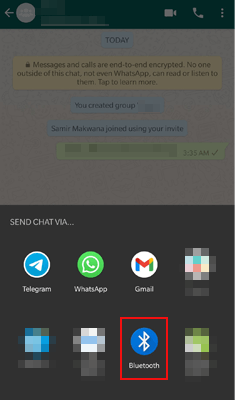
SamsungからHuaweiに乗り換えても、WhatsAppの重要なチャット履歴がすべて失われることはありません。上記の5つの方法を学べば、SamsungからHuaweiへのWhatsAppの移行方法が理解できるはずです。具体的なチュートリアルをご用意しましたので、ぜひご覧ください。
WhatsAppのメッセージと添付ファイルをすべて、手間をかけずに新しいHuaweiデバイスに素早く転送したい場合は、 WhatsApp Transferを強くお勧めします。ワンクリックですべてのWhatsAppデータが安全にターゲットデバイスに転送されます。
関連記事:
SamsungからHuawei P40/P30/P20にデータを簡単に転送する8つの方法(2021年更新)
[高速転送] iPhoneからAndroidにWhatsAppを転送する方法





